支持型号:Grandstream GXW4104 FXO
熟悉SIP中继的基本概念后,可以为PBX添加PSTN网关。 该模板仅适用于GXW4104型号。

注意:设备必须是3CX本地,在同一子网和/或本地路由子网(包括站点到站点VPN)
第1步:准备您的Grandstream设备
- 使用网关的“WAN”端口连接网络电缆并打开电源。
- 出厂重置您的设备。 这是通过在开机时按下设备上的重置按钮10秒钟来完成的。 等待几分钟让设备重置并重启。
- 接下来,您需要在网络上找到设备的IP和MAC地址:
- 从这里下载Grandstream IP Discovery工具。
- 在与Grandstream设备相同的WAN上的PC上提取它
- 运行可执行文件,在PC上选择正确的网络接口,然后按“收听”。
- 关闭设备电源,等待几秒钟,然后再打开电源。
- 等待发现工具检测到设备,然后记下MAC地址和IP地址

第2步:添加并选择设备
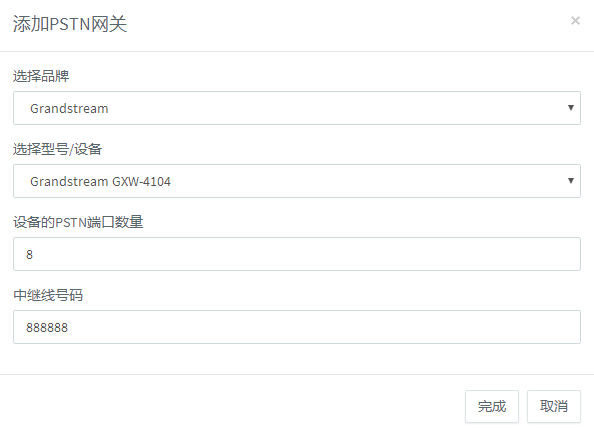
- 导航到3CX管理控制台中的“SIP中继”,然后选择“添加网关”。
- 选择品牌:Grandstream
- 选择型号/设备:Grandstream GXW-4104
- 设备上物理PSTN端口数:设备总共有FXO端口数量(不是要使用多少个端口)
- 主干线号:定义FXO线路的数量,这些线路应作为捕获所有目的地。 通常是你最重要的号码。
- 按“确定”保存设备。
第3步:PSTN线路设置
现在,你需要定义一些设备和行特定选项:
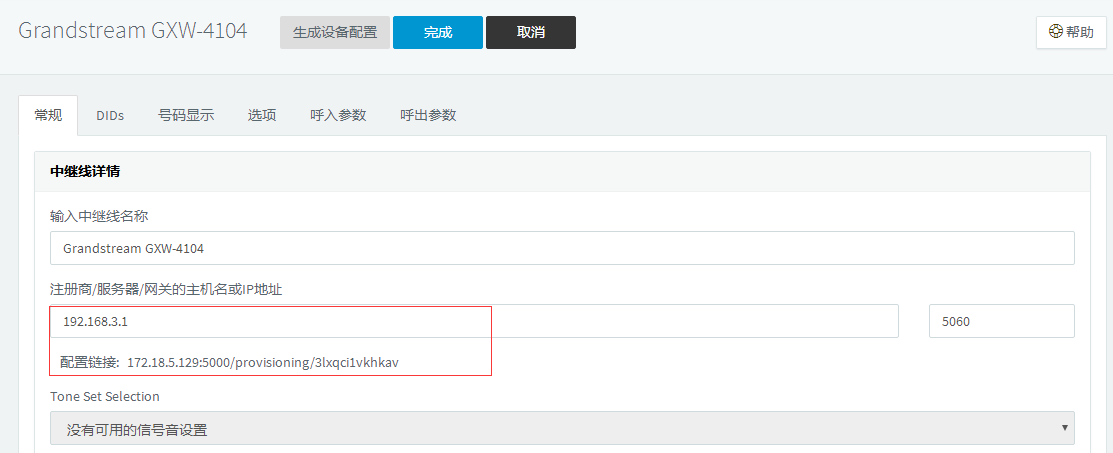
- 在“常规”选项卡中:
注册商:输入您的Grandstream FXO设备的IP地址(在步骤1中获取)。
复制“配置链接”,因为本指南稍后将需要它。
- 在“选项”标签中:
填写Grandstream FXO设备的“MAC地址”(在步骤1中获取)。
传真传输模式:选择传真传输模式(T.38或G.711直通)。
来电显示方案:选择来电显示方案。 这需要从PSTN服务提供商确认。
拨号,回铃,忙音和重拨音:根据国际电联电信标准化局配置音调。
- 按页面顶部的“生成设备配置”按钮。 这还将在浏览器中打开一个新选项卡,并将您重定向到设备Web界面。
- 按“确定”按钮。
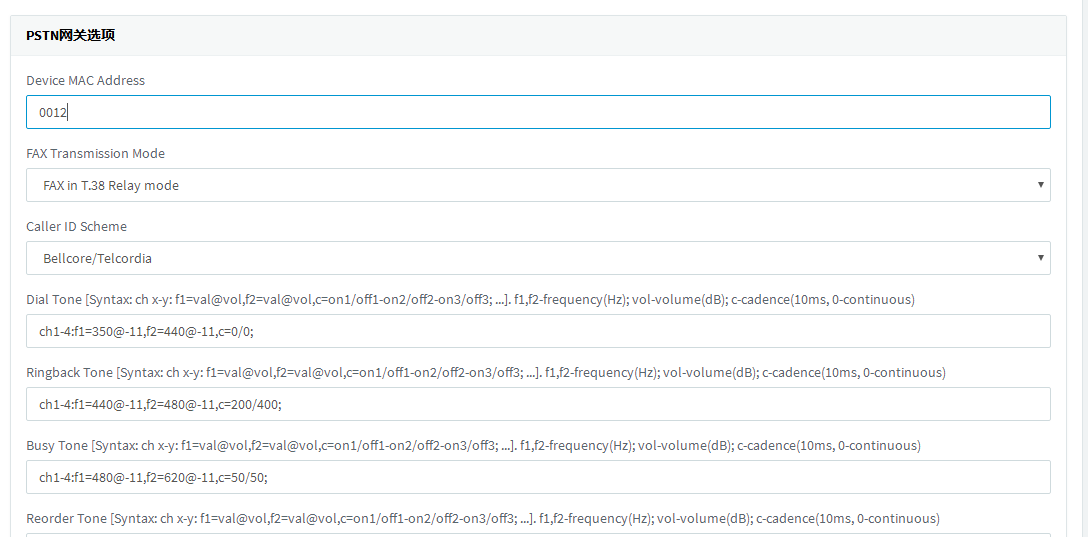
第4步:更新固件(如果固件不是最新的)
在浏览器中输入设备的IP地址登录Grandstream GXW-4104 Web界面。 默认密码为admin。
转到状态→系统信息,检查固件版本是否为1.4.1.5或更高版本
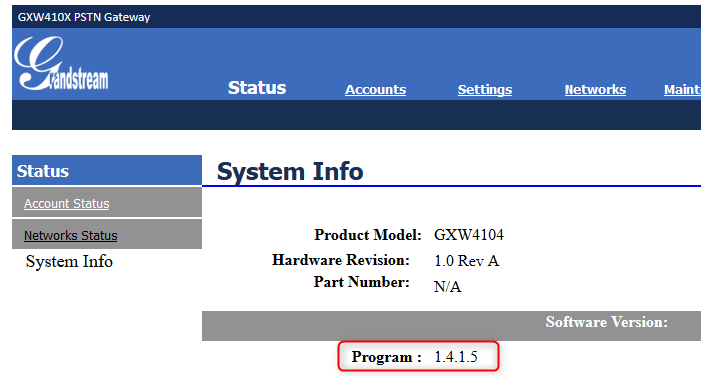
如果固件版本为1.4.1.5,则不需要进一步操作。 如果较低,请按照以下步骤操作:
转至维护→升级/配置
转到Grandstream网站,找到设备的“HTTP Upgrade Server”URL,并将值放在设备Web界面的“Firmware Server Path”字段中。
确保选中“始终检查新固件”。
按“保存”并等待设备重新启动。 设备最多需要10分钟才能完成固件更新。
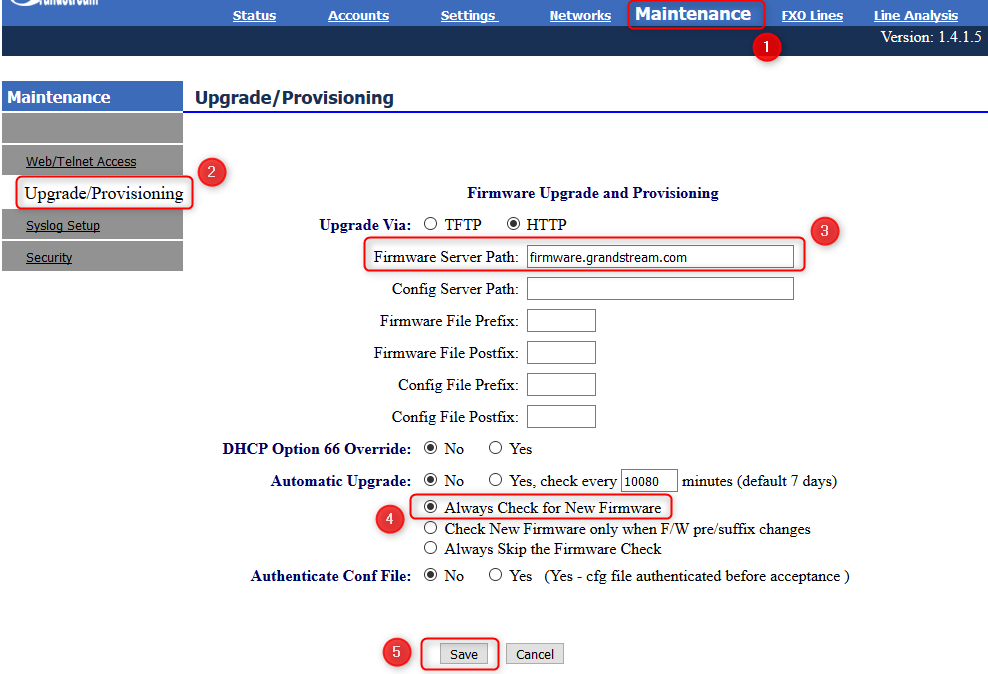
第5步:配置设备
在浏览器中输入设备的IP地址登录Grandstream GXW-4104 Web界面。
然后转至维护→升级/配置。
在“配置服务器路径”字段中,输入您在步骤3中找到的“配置链接”。
确保选项:
“Upgrade Via”设置为HTTP。
“DHCP选项66覆盖”设置为否。
“验证配置文件”设置为否。
按“保存”按钮并重启设备。
设备现在将重新启动并从3CX服务器获取配置。
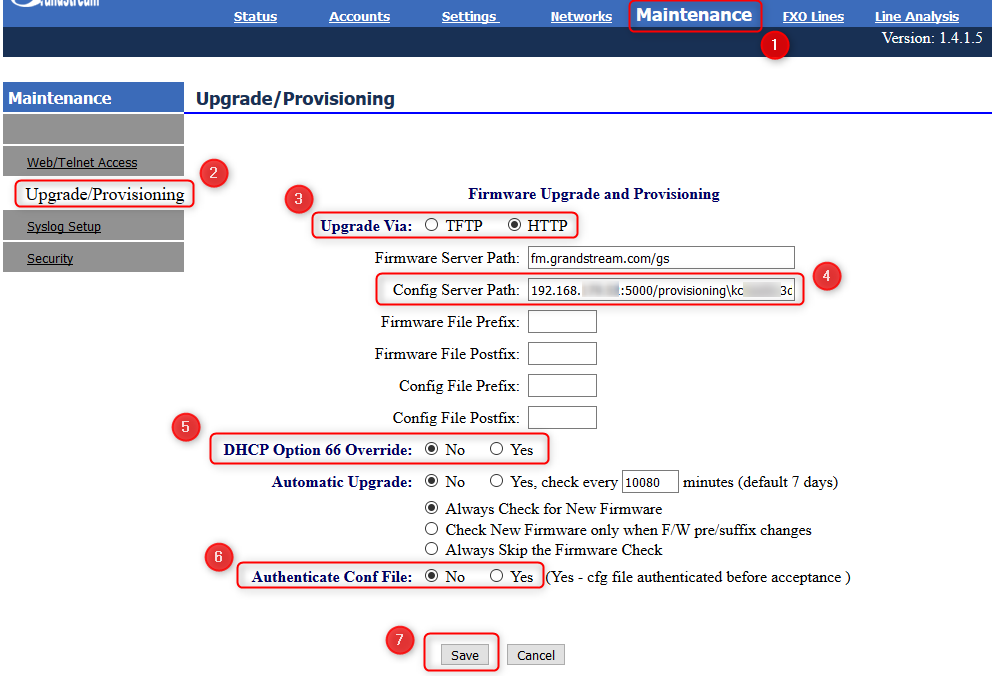
第6步:呼入规则
模拟线路(FXO)可以显示主叫号码,但不能显示被叫号码。 因此,每个FXO端口都会反映一个固定DID号。 这允许您将从FXO 1接收的呼叫单独路由到目的地A,而对FXO 2的呼叫路由方式不同,依此类推。 映射如下:
FXO 1表示拨打的号码:000000
FXO 2表示拨打的号码:000001
FXO 3表示拨打的号码:000002
FXO 4表示拨打的号码:000003
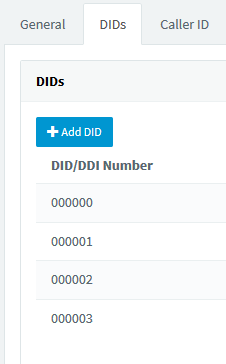
在网关内(3CX)创建这些DID,以允许根据接收呼叫的端口路由呼叫。
第7步:添加呼出规则
转到3CX面板的呼出规则,添加相应的呼出规则。
